Como recuperar o acesso ao disco rígido, corrigir o erro de não conseguir abrir o disco rígido

Neste artigo, mostraremos como recuperar o acesso ao seu disco rígido em caso de falha. Vamos acompanhar!
Ao inserir texto em inglês no Word, você precisará de um dicionário para verificar se as palavras em inglês estão escritas corretamente ou incorretamente, palavras técnicas especializadas, abreviações, etc. Com seu próprio dicionário personalizado no Word, os usuários podem inserir conteúdo facilmente sem serem solicitados a corrigir erros de ortografia com palavras especiais. O artigo abaixo orientará você na criação de um dicionário personalizado no Word.
Como criar um dicionário personalizado no Word
Passo 1:
Na interface do Word, clicamos em Arquivo e selecionamos Opções .
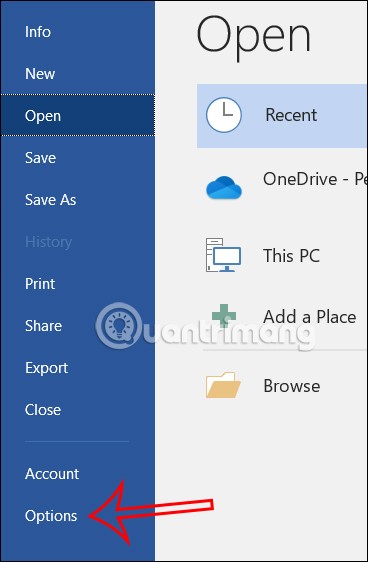
Agora mude para a nova interface, o usuário clica em Revisão no lado esquerdo da interface.
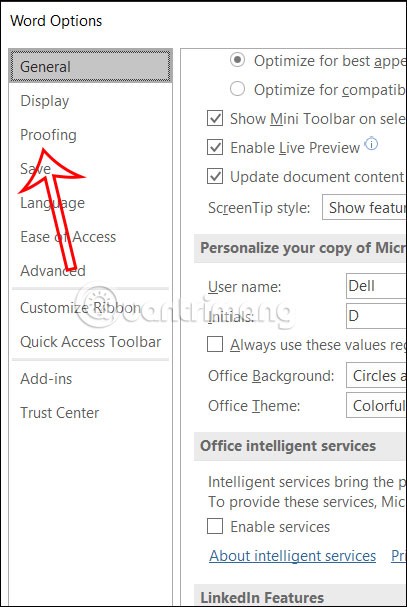
Passo 2:
Observando o conteúdo ao lado, o usuário clica em Dicionários personalizados para prosseguir com a criação de um dicionário personalizado.
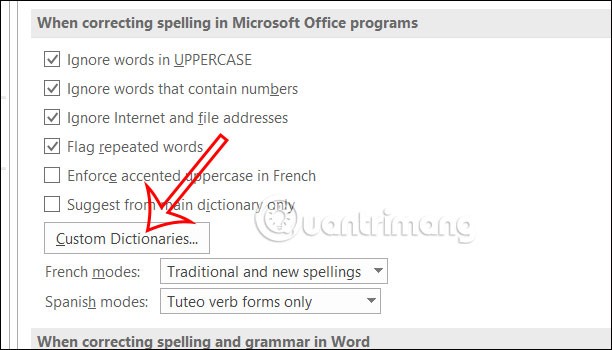
Etapa 3:
Exiba a interface de personalização do dicionário, clique em Novo para criar um novo dicionário.

Em seguida, exiba a interface na pasta para criarmos um novo dicionário, selecione onde salvar a pasta e clique em Salvar para salvar.
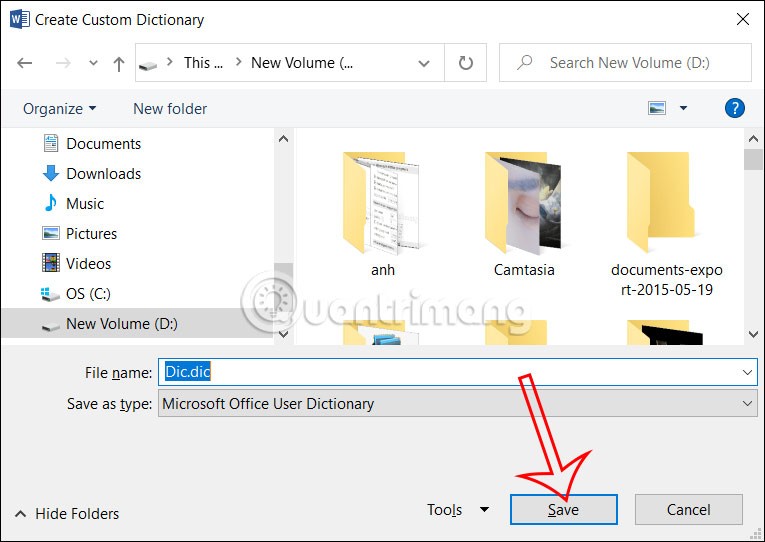
Passo 4:
Para adicionar uma palavra ao dicionário personalizado que você criou no Word, clique no seu dicionário e selecione Editar lista de palavras .

Em seguida, insira a palavra na caixa Palavra(s) e clique em Adicionar abaixo para salvar esta palavra.
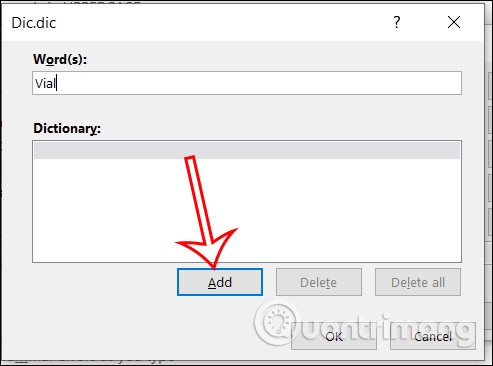
Caso você queira apagar esta palavra do dicionário , basta clicar na palavra e selecionar Excluir para excluí-la.
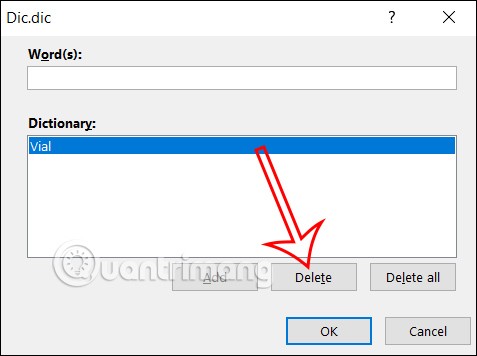
Instruções para adicionar palavras ao dicionário do Word a partir do menu do botão direito
Passo 1:
Primeiro, clique em Arquivo > Opções > Revisão e, em seguida, olhe para baixo e marque a caixa Verificar ortografia ao digitar .
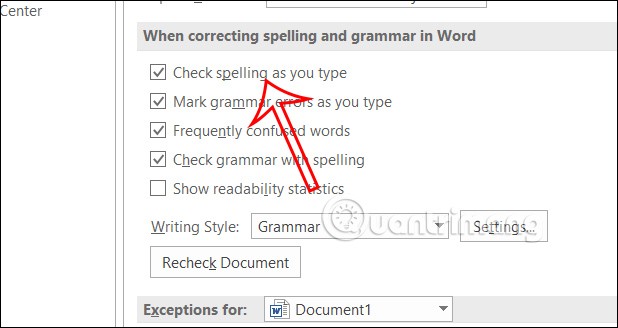
Passo 2:
Em seguida, clique na caixa Dicionários personalizados , depois clique no seu dicionário personalizado no Word, clique em Alterar padrão e, por fim, clique em OK.
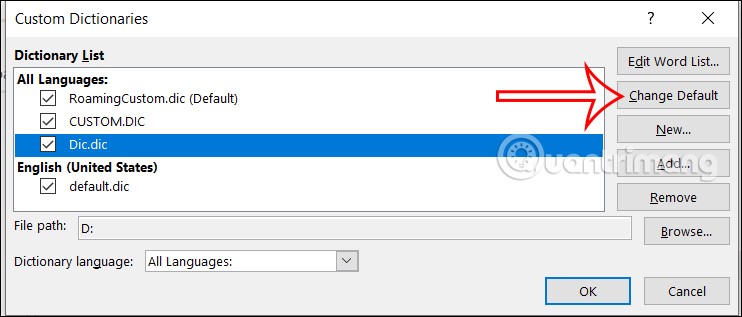
Então seu dicionário personalizado no Word foi selecionado como padrão no Word.
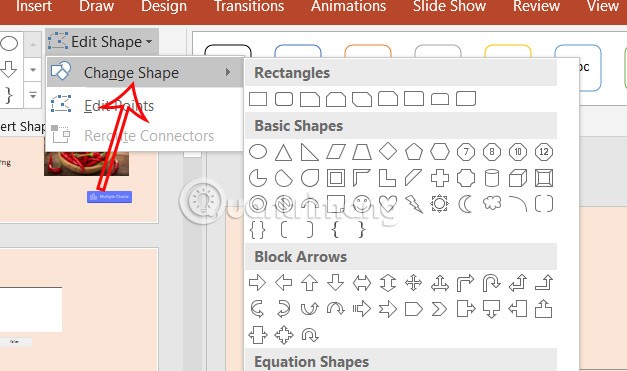
Etapa 3:
Agora inserimos a palavra especial no Word , clicamos com o botão direito do mouse na palavra e selecionamos Adicionar ao Dicionário no menu exibido.
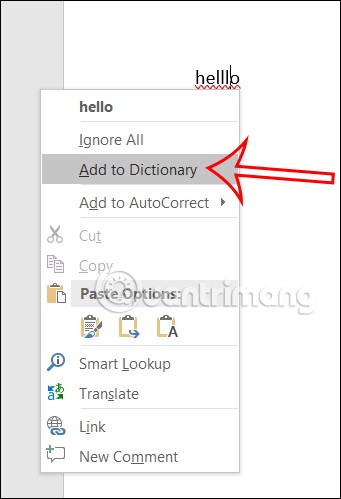
A palavra resultante foi adicionada ao dicionário personalizado no Word.
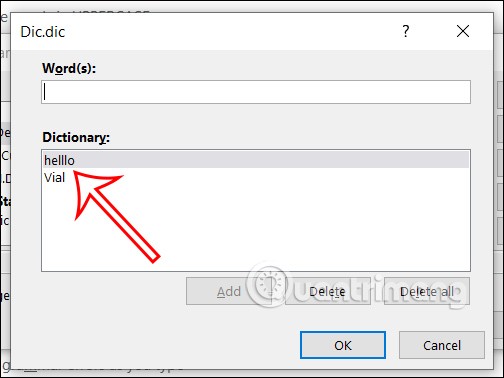
Dessa forma, a palavra não será relatada como um erro de ortografia no Word.
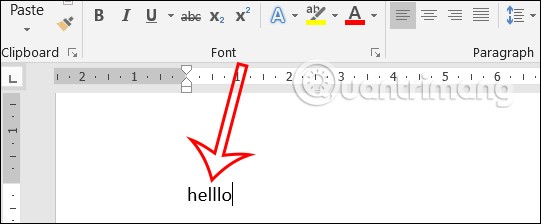
Neste artigo, mostraremos como recuperar o acesso ao seu disco rígido em caso de falha. Vamos acompanhar!
À primeira vista, os AirPods parecem fones de ouvido sem fio comuns. Mas tudo mudou quando alguns recursos pouco conhecidos foram descobertos.
A Apple apresentou o iOS 26 – uma grande atualização com um novo design de vidro fosco, experiências mais inteligentes e melhorias em aplicativos familiares.
Os alunos precisam de um tipo específico de laptop para seus estudos. Ele não deve apenas ser potente o suficiente para um bom desempenho na área de estudo escolhida, mas também compacto e leve o suficiente para ser carregado o dia todo.
Adicionar uma impressora ao Windows 10 é simples, embora o processo para dispositivos com fio seja diferente do que para dispositivos sem fio.
Como você sabe, a RAM é um componente de hardware muito importante em um computador, atuando como memória para processar dados e é o fator que determina a velocidade de um laptop ou PC. No artigo abaixo, o WebTech360 apresentará algumas maneiras de verificar erros de RAM usando software no Windows.
As Smart TVs realmente conquistaram o mundo. Com tantos recursos excelentes e conectividade à Internet, a tecnologia mudou a maneira como assistimos TV.
Geladeiras são eletrodomésticos comuns em residências. As geladeiras geralmente têm 2 compartimentos, o compartimento frio é espaçoso e tem uma luz que acende automaticamente toda vez que o usuário o abre, enquanto o compartimento do freezer é estreito e não tem luz.
As redes Wi-Fi são afetadas por muitos fatores além de roteadores, largura de banda e interferência, mas existem algumas maneiras inteligentes de melhorar sua rede.
Se você quiser voltar para o iOS 16 estável no seu telefone, aqui está o guia básico para desinstalar o iOS 17 e fazer o downgrade do iOS 17 para o 16.
Iogurte é um alimento maravilhoso. É bom comer iogurte todos os dias? Quando você come iogurte todos os dias, como seu corpo muda? Vamos descobrir juntos!
Este artigo discute os tipos de arroz mais nutritivos e como maximizar os benefícios para a saúde de qualquer arroz que você escolher.
Estabelecer um horário de sono e uma rotina para dormir, mudar o despertador e ajustar a dieta são algumas das medidas que podem ajudar você a dormir melhor e acordar na hora certa pela manhã.
Alugue, por favor! Landlord Sim é um jogo de simulação para dispositivos móveis para iOS e Android. Você jogará como proprietário de um complexo de apartamentos e começará a alugar um apartamento com o objetivo de reformar o interior do seu apartamento e deixá-lo pronto para inquilinos.
Obtenha o código do jogo Bathroom Tower Defense Roblox e resgate recompensas emocionantes. Elas ajudarão você a melhorar ou desbloquear torres com maior dano.













